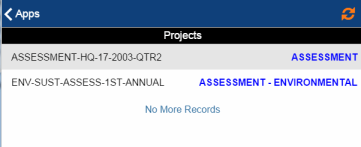
Ouvrir la rubrique avec les liens de navigation
Les applications ARCHIBUS Évaluation environnementale, Évaluation de l'état du patrimoine et Mise en service ont toutes des tâches utilisées par les contrôleurs terrain pour noter l'état d'objets spécifiques sur le terrain. Selon l'application, le contrôleur terrain peut noter :
| Application | Objet de l'évaluation |
|---|---|
| Evaluation de l'état du patrimoine | L'état général de l'équipement et des lieux de travail. Exemple : Est-ce en bon état ? Cela offre-t-il toutes les garanties de sécurité attendues ? Est-ce propre ? Est-ce conforme aux réglementations en vigueur ? Cela fonctionne-t-il de manière optimale d’un point de vue des coûts ? Est-ce en accord avec l’image de la société ? Cela affecte-t-il d’autres zones ou d’autres systèmes sur le site ? |
| Evaluation environnementale | Le caractère « écologique » de l'équipement et des lieux de travail. Exemple : Participe-t-il à la promotion de la qualité de l’air ambiant ? Préserve-t-il l’énergie ? Préserve-t-il les ressources naturelles ? Est-il conforme aux réglementations environnementales en vigueur ? Les déchets sont-ils éliminés correctement ? Ont-ils un impact néfaste sur l’environnement ? |
|
Mise en service |
Les composants appropriés des bâtiments pour chaque lieu de travail et équipement (pompes, groupes de distribution d'air, filtres de traitement d'eau et alarmes incendie) sont sur site, prêts à être installés, bien installés et fonctionnels. En bref, vous évaluez les éléments de la liste de contrôle de construction et vous vous assurez qu'ils sont conformes aux exigences précisées par le propriétaire du bâtiment. |
Remarque : Si des contrôleurs terrain vont utiliser l'application mobile Évaluations sur le terrain, votre site doit posséder une licence pour au moins une des applications Web Central précédentes.
Pour effectuer ces types d'évaluations, les contrôleurs terrain peuvent utiliser l'application mobile ARCHIBUS Evaluations fonctionnant sur leur smartphone ou leur périphérique mobile. Grâce à cette application mobile, les contrôleurs terrain ne dépendent pas d'un ordinateur portable connecté au réseau d'entreprise pour accéder aux formulaires permettant la réalisation des évaluations.
Le workflow suivant est le workflow type d'utilisation de l'application Évaluations pour effectuer des relevés de terrain requis par les applications Évaluation de l'état du patrimoine, Évaluation environnementale et Mise en service. Le flux de travail est composé des étapes suivantes :
Avant que l'auditeur terrain puisse commencer à utiliser l'application mobile, le Gestionnaire de patrimoine doit préparer les données fondamentales et réaliser d'autres tâches. Pour plus d'informations, reportez-vous à la rubrique Application mobile Evaluations : tâches du Gestionnaire de patrimoine.
Premièrement, le responsable d'évaluation affecte des objets d'évaluation au contrôleur terrain au moyen des tâches de Web Central suivantes :
Le responsable d'évaluation doit également émettre le projet d'évaluation au moyen de la tâche Propriétaire du processus d'activité / Définir les projets. Le projet ne s'affiche dans la file d'attente de l'utilisateur du périphérique mobile qu'une fois émis.
Le contrôleur terrain synchronise son périphérique mobile pour recevoir une liste des projets émis qui contiennent des objets d'évaluation qui lui ont été affectés.
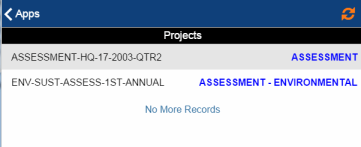
Remarque : les objets d'évaluation s'affichent sur le périphérique mobile uniquement s'ils appartiennent à un projet dont le statut est « Emis et en cours ». Le statut du projet est mis à jour au moyen de la vue Evaluation de l'état du patrimoine ou Evaluation environnementale / Propriétaire du processus d'activité / Définir les projets de Web Central. Pour la mise en service, utilisez la vue Construction / Gérer les listes de contrôle de construction.
Le contrôleur sélectionne un projet pour voir la liste des objets d'évaluation qui lui ont été affectés pour ce projet. Remarques concernant la liste :
L'image ci-dessous montre une liste d'équipements à évaluer situés dans le toit du bâtiment HQ. Les objets d'évaluation entourés ont déjà été évalués ; ils ne sont pas affichés en gras.
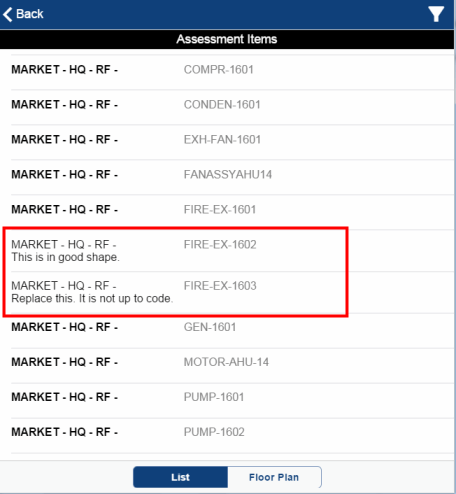
Le contrôleur terrain peut souhaiter voir les objets d'évaluation sous forme de plans d'étage plutôt que sous forme de liste. Si c'est le cas, il appuie sur le bouton Plans d'étage, reçoit une liste des étages comportant des objets d'évaluation, et choisit un plan d'étage. Le système affiche le plan d'étage et :
Sur le plan d'étage, le contrôleur peut appuyer sur une pièce pour accéder au formulaire Éditer l'évaluation pour chaque objet de la pièce.
Si le contrôleur terrain a mis de nombreux objets d'évaluation dans sa file d'attente, il peut utiliser l'icône en forme d'entonnoir pour définir un filtre de façon à faciliter la recherche d'enregistrements.
Par exemple, il est possible qu'il ne souhaite voir que les objets à terminer au lieu de tous les objets qui lui sont affectés. Si parmi les objets qui lui ont été affectés certains sont sur plusieurs étages, il peut filtrer la liste des objets d'évaluation afin d'obtenir uniquement ceux d'un étage donné.
Dans l'écran Objets d'évaluation, le contrôleur peut appuyer sur le bouton Filtrer en forme d'entonnoir en haut à droite![]()
pour accéder au formulaire suivant de définition d'un filtre.
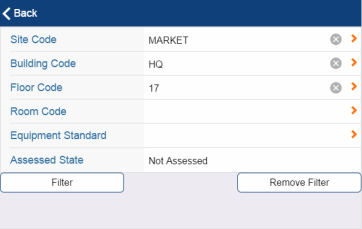
Par exemple, à l'aide des options de filtrage ci-dessus, le contrôleur terrain peut voir dans la liste Objets d'évaluation uniquement les tâches d'évaluation non terminées pour l'étage HQ-18. Pour plus d'informations sur les filtres, reportez-vous à la rubrique Rechercher et filtrer.
Dans la liste des objets d'évaluation, le contrôleur terrain appuie sur un objet d'évaluation (ou appuie sur une pièce ou un plan d'étage) pour afficher les détails de l'objet dans l'écran Editer l'évaluation, illustré ci-dessous. Il se rend ensuite à l'emplacement de l'objet afin d'en évaluer l'état. Par exemple, le contrôleur peut noter l'état général, l'action recommandée, le coût de remplacement, etc. Pour plus d'informations sur les valeurs que le contrôleur terrain peut choisir pour les champs Priorité et Valeur, reportez-vous à la rubrique Contrôleur terrain / Signalement de l'état et évaluation des pièces et des équipements.
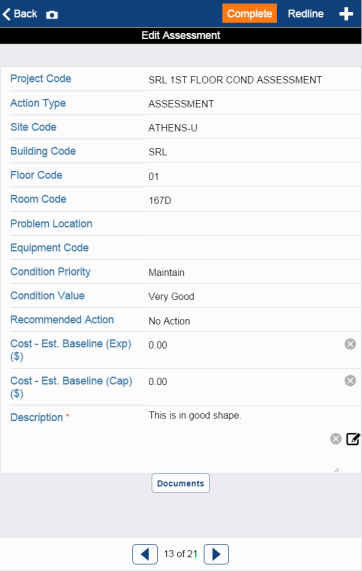
Le contrôleur terrain remplit tous les champs nécessaires selon les pratiques du site. Par exemple, les pratiques du site peuvent indiquer que le contrôleur terrain n'est pas tenu d'estimer une valeur de remplacement pour les objets de moindre coût. Le contrôleur doit au moins entrer une valeur dans le champ Description. Il est possible de saisir une description personnalisée ou d'en sélectionner une dans la liste des descriptions standard en appuyant sur l'icône du champ.
Conseil : généralement, vous remplirez le champ Priorité environnementale uniquement si vous êtes en train d'effectuer une évaluation environnementale. Dans Web Central, les tâches Évaluation de l'état du patrimoine et Mise en service n'affichent pas le champ Priorité environnementale.
Outre les champs standard d'évaluation illustrés dans l'image ci-dessus, le Gestionnaire de patrimoine peut avoir développé un ensemble de questions propres à chaque type de projet d'évaluation ou à chaque type d'équipement. Dans ce cas, le contrôleur terrain trouvera ces questions supplémentaires dans les formulaires accessibles via ses périphériques mobiles.
Notez que le formulaire Editer l'évaluation s'utilise pour les objets d'évaluation des pièces comme de l'état de l'équipement.
Outre la saisie des champs de l'objet d'évaluation, le contrôleur peut :
Le contrôleur peut souhaiter indiquer des notes sur un plan d'étage à propos des conditions actuelles, comme la surface spécifique d'une pièce nécessitant une attention particulière. Le contrôleur peut ajouter des notes directement sur le plan d'étage au moyen de la fonction d'annotation. Pour cela :
Supposons un objet en très mauvais état. En prendre une photo et la joindre à l'objet d'évaluation peut fournir une foule d'informations au responsable d'évaluation chargé d'examiner l'évaluation terminée. Si le périphérique mobile ou le smartphone du contrôleur dispose d'une caméra, celui-ci peut prendre une photo de l'objet en appuyant sur l'icône en forme d'appareil photo en haut à gauche du formulaire Éditer l'évaluation. Pour plus d'informations, reportez-vous à la rubrique Visualisation de documents et enregistrement de photos en tant que documents.
Pour ajouter d'autres notes, le contrôleur peut ajouter des annotations aux photos.
Parfois, le contrôleur repère quelque chose sur le terrain qui doit être signalé, même s'il ne s'agit ni d'un lieu de travail ni d'un équipement qu'il est censé contrôler. Par exemple, un contrôleur peut déceler un problème dans le couloir qui doit être résolu. Il peut appuyer sur le bouton « + » en haut à droite du formulaire Éditer l'évaluation afin d'accéder à un formulaire de saisie de l'objet. Le système copie les informations essentielles provenant de l'objet d'évaluation précédent, comme le code de projet, le type d'action, le code d'équipement et la localisation. Le contrôleur terrain peut éditer les valeurs de localisation et d'équipement selon ses besoins. Notez que le contrôleur doit appuyer sur le bouton Sauvegarder et enregistrer les nouveaux enregistrements créés par le bouton « + ».
Dans le cas de la création d'un enregistrement d'évaluation pour un élément d'équipement, vous pouvez tirer parti des fonctionnalités de codes-barres. Si l'élément d'équipement en question comprend une étiquette de code-barres, le contrôleur peut lire l'étiquette à l'aide du périphérique mobile. Le système complète le champ Code d'équipement avec la valeur de l'étiquette de code-barres. Pour plus d'informations, reportez-vous à la rubrique Utilisations de codes-barres dans les applications mobiles.
Lorsqu'il a fini de traiter l'objet, le contrôleur terrain appuie sur le bouton Terminer. L'objet n'apparaît alors plus en gras dans la liste d'évaluation ; dans le plan d'étage, la pièce n'apparaît plus en orange si tous ses autres objets d'évaluation ont été finalisés.
Si l'utilisateur n'a pas fini de traiter l'objet, il peut tout de même quitter l'enregistrement et y revenir ultérieurement pour le finaliser.
Ensuite, le contrôleur peut :
Après avoir examiné les données et lorsqu'il est prêt à les télécharger, le contrôleur peut synchroniser ses périphériques mobiles avec le serveur de base de données. Lors d'une synchronisation, les opérations suivantes sont effectuées :
Une fois que l'auditeur terrain télécharge les données sur le système ARCHIBUS sur le serveur, les applications Web Central fonctionnent avec ces données sur la base du workflow défini.
| Copyright © 1984-2019, ARCHIBUS, Inc. Tous droits réservés. |